ヒント
可用性グループをデプロイする方法は多数あります。 展開を簡略化し、フェールオーバー クラスター インスタンスに対して Azure Load Balancer または分散ネットワーク名 (DNN) を不要にするには、同じ Azure 仮想ネットワーク内の複数のサブネットに SQL Server 仮想マシン (VM) を作成します。 可用性グループを 1 つのサブネットに既に作成している場合は、マルチサブネット環境に移行できます。
1 つのサブネット内の Azure VM 上の SQL Server を使用すると、分散ネットワーク名 (DNN) によって、クラスター化された適切なリソースにトラフィックがルーティングされます。 これにより、仮想ネットワーク名 (VNN) リスナーよりも簡単に Always On 可用性グループ (AG) に接続する方法が提供されます。Azure Load Balancer は必要ありません。
この記事では、高可用性とディザスター リカバリー (HADR) のために、DNN リスナーを構成して、VNN リスナーを置き換え、Azure VM 上の SQL Server で可用性グループにトラフィックをルーティングする方法について説明します。
代替の接続オプションとしては、代わりに VNN リスナーと Azure Load Balancer を検討してください。
概要
分散ネットワーク名 (DNN) リスナーは、SQL Server VM 上の Always On 可用性グループと共に使用した場合、従来の仮想ネットワーク名 (VNN) 可用性グループ リスナーに取って代わります。 この構成により、Azure Load Balancer がトラフィックをルーティングし、デプロイ、メンテナンスを簡素化し、フェールオーバーを改善する必要がなくなります。
DNN リスナーを使用して、既存の VNN リスナーを置き換えます。 または、既存の VNN リスナーと共に使用して、可用性グループに 2 つの異なる接続ポイント (1 つは VNN リスナー名 (既定以外の場合はポート) を使用し、もう 1 つは DNN リスナー名とポートを使用するようにします。
注意事項
DNN を使用する場合のルーティング動作は、VNN を使用する場合と異なります。 ポート 1433 を使用しないでください。 詳細については、この記事で後述する「ポートに関する考慮事項」セクションをご覧ください。
前提条件
この記事の手順を完了するには、次のものが必要です。
- SQL Server (SQL Server 2019 CU8 以降、SQL Server 2017 CU25 以降、または Windows Server 2016 以降の SQL Server 2016 SP3 以降)。
- 分散ネットワーク名がお客様の HADR ソリューションに適切な接続オプションであると判断済みであること。
- Always On 可用性グループを構成済みであること。
- 最新バージョンの PowerShell をインストール済みであること。
- DNN リスナーに使用する一意のポートを特定しました。 DNN リスナーに使用されるポートは、可用性グループまたはフェールオーバー クラスター インスタンスのすべてのレプリカ間で一意である必要があります。 他の接続で同じポートを共有することはできません。
Note
同じクラスター上の各可用性グループまたはフェールオーバー クラスター インスタンスには、VNN リスナーでも DNN リスナーでも、独自の独立した接続ポイントが必要です。
スクリプトの作成
PowerShell を使用して分散ネットワーク名 (DNN) リソースを作成し、可用性グループに関連付けます。
これを行うには、次の手順に従います。
メモ帳などのテキスト エディターを開きます。
次のスクリプトをコピーして貼り付けます。
param ( [Parameter(Mandatory=$true)][string]$Ag, [Parameter(Mandatory=$true)][string]$Dns, [Parameter(Mandatory=$true)][string]$Port ) Write-Host "Add a DNN listener for availability group $Ag with DNS name $Dns and port $Port" $ErrorActionPreference = "Stop" # create the DNN resource with the port as the resource name Add-ClusterResource -Name $Port -ResourceType "Distributed Network Name" -Group $Ag # set the DNS name of the DNN resource Get-ClusterResource -Name $Port | Set-ClusterParameter -Name DnsName -Value $Dns # start the DNN resource Start-ClusterResource -Name $Port $Dep = Get-ClusterResourceDependency -Resource $Ag if ( $Dep.DependencyExpression -match '\s*\((.*)\)\s*' ) { $DepStr = "$($Matches.1) or [$Port]" } else { $DepStr = "[$Port]" } Write-Host "$DepStr" # add the Dependency from availability group resource to the DNN resource Set-ClusterResourceDependency -Resource $Ag -Dependency "$DepStr" # restart the AG resource Stop-ClusterResource -Name $Ag Start-ClusterResource -Name $Agスクリプトを
.ps1などのadd_dnn_listener.ps1ファイルとして保存します。
スクリプトの実行
DNN リスナーを作成するには、可用性グループ名、リスナー名、およびポートのパラメーターを渡すスクリプトを実行します。
たとえば、可用性グループ名 ag1、リスナー名 dnnlsnr、リスナー ポート 6789 を想定した場合、次の手順を実行します。
コマンド プロンプトや PowerShell などのコマンドライン インターフェイス ツールを開きます。
.ps1スクリプトを保存した場所 (C:\Documents など) に移動します。スクリプト
add_dnn_listener.ps1 <ag name> <listener-name> <listener port>を実行します。 次に例を示します。c:\Documents> .\add_dnn_listener.ps1 ag1 dnnlsnr 6789
リスナーの確認
DNN リスナーが正常に作成されたことを確認するには、SQL Server Management Studio または Transact-SQL を使用します。
SQL Server Management Studio
SQL Server Management Studio (SSMS) で [可用性グループ リスナー] を展開して、DNN リスナーを表示します。
![SQL Server Management Studio (SSMS) の [可用性グループ リスナー] で DNN リスナーを表示する](media/availability-group-distributed-network-name-dnn-listener-configure/dnn-listener-in-ssms.png?view=azuresql)
Transact-SQL
Transact-SQL を使用して、DNN リスナーの状態を表示します。
SELECT * FROM SYS.AVAILABILITY_GROUP_LISTENERS
1 の値 is_distributed_network_name は、リスナーが分散ネットワーク名 (DNN) リスナーであることを示します。
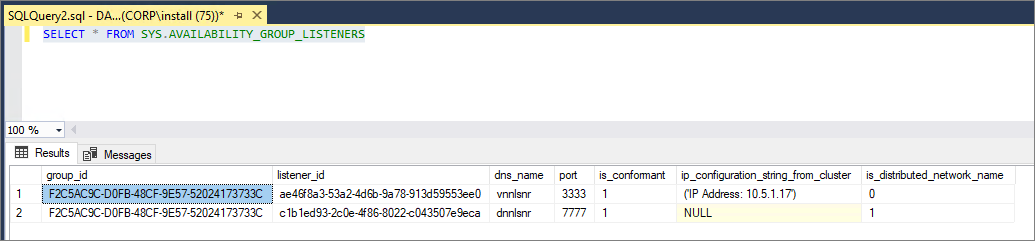
接続文字列を更新する
DNN リスナーに接続する必要があるアプリケーションの接続文字列を更新します。 DNN リスナーへの接続文字列では、DNN ポート番号を指定し、接続文字列で MultiSubnetFailover=True を指定する必要があります。 SQL クライアントが MultiSubnetFailover=True パラメーターをサポートしていない場合、DNN リスナーと互換性がありません。
リスナー名 DNN_Listener とポート 6789 の接続文字列の例を次に示します。
DataSource=DNN_Listener,6789;MultiSubnetFailover=True
[テスト フェールオーバー]
可用性グループのフェールオーバーをテストして、機能を確認します。
フェールオーバーをテストするには、次の手順に従います。
- SQL Server Management Studio (SSMS) を使用して、DNN リスナーまたはいずれかのレプリカに接続します。
- オブジェクト エクスプローラーで [Always On 可用性グループ] を展開します。
- 可用性グループを右クリックし、 [フェールオーバー] を選択して、フェールオーバー ウィザードを開きます。
- プロンプトに従ってフェールオーバー ターゲットを選択し、可用性グループをセカンダリ レプリカにフェールオーバーします。
- 新しいプライマリ レプリカで、データベースが同期状態であることを確認します。
- (省略可能) 元のプライマリ レプリカまたは別のセカンダ リレプリカにフェールバックします。
接続をテストする
次の手順に従って、DNN リスナーへの接続をテストします。
- SQL Server Management Studio を開きます。
- DNN リスナーに接続します。
- 新しいクエリ ウィンドウを開き、
SELECT @@SERVERNAMEを実行して、接続しているレプリカを確認します。 - 可用性グループを別のレプリカにフェールオーバーします。
- 十分な時間が経過したら、
SELECT @@SERVERNAMEを実行して、可用性グループが別のレプリカでホストされていることを確認します。
制限事項
- DNN リスナーは、一意のポートで構成する 必要があります 。 ポートをレプリカ上の他の接続と共有することはできません。
- DNN リスナーに接続するクライアントは、接続文字列の
MultiSubnetFailover=Trueパラメーターをサポートする必要があります。 - 他の SQL Server 機能や DNN を使用する可用性グループを使用する場合は、さらに考慮事項が存在する可能性があります。 詳細については、AG と DNN の相互運用性に関する記事をご覧ください。
ポートに関する考慮事項
DNN リスナーは、特定の一意のポートで、すべての IP アドレスをリッスンするように設計されています。 リスナー名に対応するドメインネームシステム (DNS) エントリは、可用性グループ内の全てのレプリカのアドレスに解決される必要があります。 この構成は、「スクリプトの 作成 」セクションに記載されている PowerShell スクリプトを使用して自動的に行われます。 DNN リスナーはすべての IP アドレスで接続を受け入れるため、リスナー ポートが一意であり、可用性グループ内の他のレプリカでは使用されないことが重要です。 既定では、SQL Server は、直接、または SQL Browser サービスを介して、ポート 1433 でリッスンするため、DNN リスナーにはポート 1433 を使用しないことを強くお勧めします。
VNN リスナー用に選択されたリスナー ポートが 49,152 ~ 65,536 ( TCP/IP の既定の動的ポート範囲) の場合は、このポートの除外を追加します。 このようにすると、他のシステムが同じポートを動的に割り当てるのを防ぐことができます。
次のコマンドを使用して、ポートの除外を追加できます: netsh int ipv4 add excludedportrange tcp startport=<Listener Port> numberofports=1 store=persistent